Android에서 앱 아이콘을 변경하는 방법
알아야 할 사항
- 당신이 사용할 수있는 바로가기 메이커 모든 기기에서 앱 아이콘과 이름을 맞춤설정할 수 있습니다.
- 이동 설정 > 테마 Samsung 장치에서 아이콘 팩을 다운로드하고 적용하려면
- 모든 Android 기기에서 Google Play 스토어를 통해 맞춤 아이콘을 다운로드하고 설치할 수 있습니다. 앱 아이콘을 변경하려면 런처를 설치해야 할 수도 있습니다.
이 문서에서는 삼성 휴대폰 또는 태블릿에 사용자 지정 아이콘을 적용하는 것을 포함하여 Android 스마트폰에서 앱 아이콘을 변경하는 방법을 다룹니다.
Android에서 사용자 정의 앱 아이콘을 얻는 방법
Android의 최고의 기능 중 하나는 배경 화면 및 잠금 바로 가기에서 아이콘 모양과 느낌에 이르기까지 원하는 거의 모든 것을 사용자 지정할 수 있는 옵션입니다. 또한 사용자 정의 아이콘을 적용하는 방법에는 여러 가지가 있습니다. 직접 만들 수도 있습니다!
앱 아이콘을 변경하기 전에 사용자 정의 아이콘 세트를 다운로드하여 설치해야 합니다. Google Play 스토어에서 찾을 수 있습니다.
설치 방법은 다음과 같습니다.
에서 원하는 사용자 정의 아이콘 세트를 찾으십시오. 구글 플레이 스토어. 그들을 찾는 가장 좋은 방법은 다음을 입력하는 것입니다 사용자 정의 아이콘 검색 표시줄(상단에 있음).
마음에 드는 아이콘 세트를 찾으면 검색 결과에서 항목을 누릅니다. 그런 다음 녹색을 탭하십시오. 설치 단추.
-
완료될 때까지 기다린 다음 홈 화면으로 돌아가거나 열려있는.
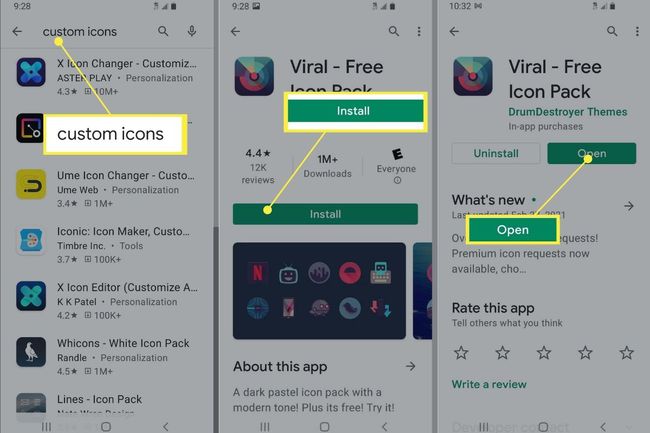
갤럭시 테마를 사용하여 삼성에서 맞춤형 앱 아이콘을 얻는 방법
갤럭시 노트 20과 마찬가지로 삼성 스마트폰과 태블릿은 One UI라고 하는 안드로이드의 재스킨 버전을 사용합니다. 즉, 당신도 할 수 있습니다 홈 화면을 사용자 정의 독특한 월페이퍼, 위젯 및 앱 아이콘과의 인터페이스.
사용자 지정 앱 아이콘을 적용하려면 먼저 Galaxy Themes 앱에서 테마 팩을 다운로드해야 합니다.
중요한:
이전에는 사용자 정의 테마에서 사용할 수 있었습니다. 갤럭시 스토어, 하지만 이제 삼성 기기에는 갤럭시 테마. 구형 장치에서 Samsung은 최근 소프트웨어 업데이트에서 새 앱을 추가했습니다. 최신 장치에서는 사전 설치되어 제공됩니다.
메모
원하는 경우 Google Play를 사용하여 Samsung에서 맞춤형 아이콘 팩을 다운로드할 수도 있습니다.
Galaxy 테마를 사용하여 앱 아이콘을 설치하는 방법은 다음과 같습니다.
열기 갤럭시 테마 앱 또는 이동 설정 > 테마. 아직 로그인하지 않은 경우 왼쪽 상단의 메뉴 버튼을 누르고 프로필 버튼을 눌러 로그인합니다. 삼성 계정이 없으면 새로 만들어야 합니다.
-
탭 아이콘 버튼(왼쪽에서 세 번째). 마음에 드는 아이콘 팩을 찾으세요.
메모
일부 아이콘 팩은 비용이 듭니다. 아무것도 지출하고 싶지 않다면 팩 목록을 찾으십시오. 무료 가격이 아니라 밑에 있습니다.

아이콘 팩을 눌러 스토어 페이지를 연 다음 다운로드 버튼은 화면 하단에 있습니다. 광고가 나타날 수 있으며 재생이 완료된 후 다운로드가 시작됩니다.
완료될 때까지 기다리세요.
-
아이콘팩을 바로 적용하고 싶다면 적용하다 버튼을 대체한 다운로드 옵션.
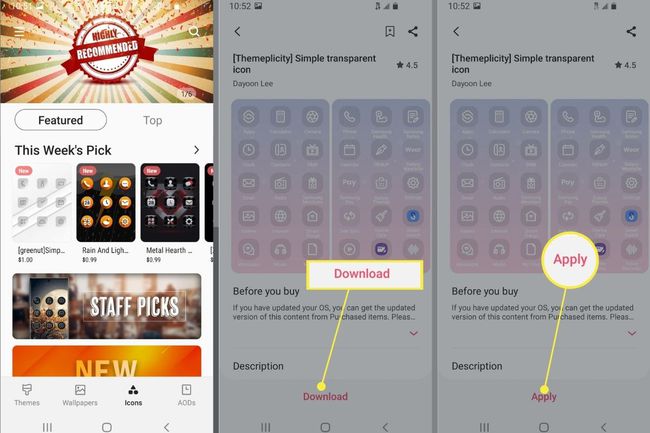
Android에서 앱 아이콘을 어떻게 변경합니까?
사용자 지정 앱 아이콘 팩을 설치했더라도 변경 사항을 보기 전에 먼저 적용해야 합니다. 아이콘 팩을 설치했다고 해서 활성화되거나 표시되는 것은 아닙니다.
메모
일부 아이콘 팩은 설치 직후 프롬프트를 표시하여 적용할 수 있습니다. 그러나 그들 모두가 이것을 하는 것은 아닙니다.
애플리케이션 내에서 앱 아이콘 변경
경우에 따라 설치한 아이콘 팩과 함께 제공되는 도구를 사용하여 사용자 정의 아이콘을 적용할 수 있습니다. 방법은 다음과 같습니다.
다운로드한 팩의 아이콘 앱을 엽니다. 모든 권한 요청을 수락합니다.
-
앱에 따라 표시되거나 표시되지 않을 수 있습니다. 적용하다 단추. 일부 아이콘 팩을 사용하려면 사용자 지정 런처가 있어야 합니다.

삼성에서 앱 아이콘을 어떻게 변경합니까?
이전에 Samsung에 설치한 아이콘 팩을 아직 적용하지 않은 경우 활성화하거나 교체하는 방법은 다음과 같습니다.
열려있는 갤럭시 테마 앱 트레이의 아이콘을 클릭하거나 설정 > 테마.
-
왼쪽 상단의 메뉴 버튼을 누르고 선택 내 물건.

화면 상단에서 아이콘 옵션. 그런 다음 적용하려는 아이콘 팩을 누릅니다.
-
페이지 하단에서 적용하다 옵션. 경고가 표시되거나 표시되지 않을 수 있습니다. 동의하다 또는 적용하다 계속하려면 다시.
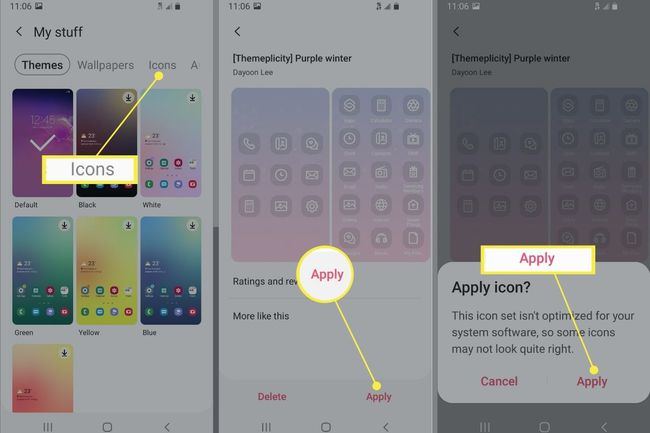
-
그게 다야! 새로운 아이콘을 즐기십시오.
경고
Galaxy Themes에서 다운로드하는 대부분의 아이콘 팩은 오직 공식 Samsung 또는 시스템 앱 아이콘의 모양을 변경합니다. 다른 앱 아이콘의 모양을 변경하려면 다른 방법을 사용해야 합니다.
런처 없이 앱 아이콘을 변경할 수 있습니까?
짧은 대답은 예, 할 수 있다는 것입니다.
일부 아이콘 팩을 사용하면 기본 앱 내에서 직접 적용할 수 있습니다. 그래도 작동하지 않으면 항상 다음과 같은 다른 앱을 사용할 수 있습니다. 바로가기 메이커.
Android에서 앱 아이콘과 이름을 어떻게 변경합니까?
사용자 지정 이름 추가와 같이 앱 아이콘을 변경할 때 더 많은 자유를 원하면 바로가기 메이커.
Shortcut Maker는 어떻게 설치합니까?
바로가기 메이커 Google Play 스토어 페이지로 이동합니다. 그런 다음 녹색을 탭합니다. 설치 버튼을 누르고 다운로드 및 설치를 기다립니다.
Shortcut Maker로 앱 이름을 어떻게 변경합니까?
앱의 표시 이름을 변경하려면 맞춤 매개변수가 있는 추가 앱 아이콘을 만드는 바로 가기를 만듭니다. 방법은 다음과 같습니다.
-
바로 가기 메이커를 엽니다. 목록에서 만들려는 바로 가기 유형을 선택합니다. 선택 앱 앱 아이콘에 대한 옵션입니다. 그런 다음 설치된 앱 목록에서 사용자 지정하려는 앱 아이콘을 선택합니다.
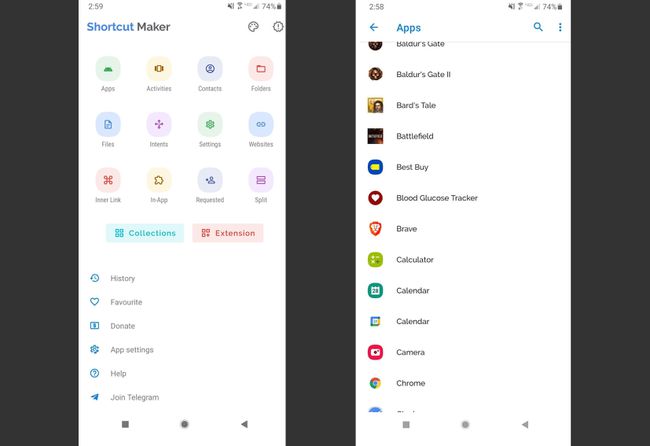
사용 탭하여 라벨 수정 버튼(앱 이름도 표시됨)을 눌러 이름을 변경합니다. 그런 다음 새 사용자 지정 이름 또는 레이블을 입력하고 완료.
-
원하는 다른 사용자 지정 옵션을 편집합니다(사용자 지정 앱 아이콘을 선택할 수도 있음). 완료되면 큰 파란색을 탭합니다. 바로가기 만들기 오른쪽 하단에 있는 버튼.
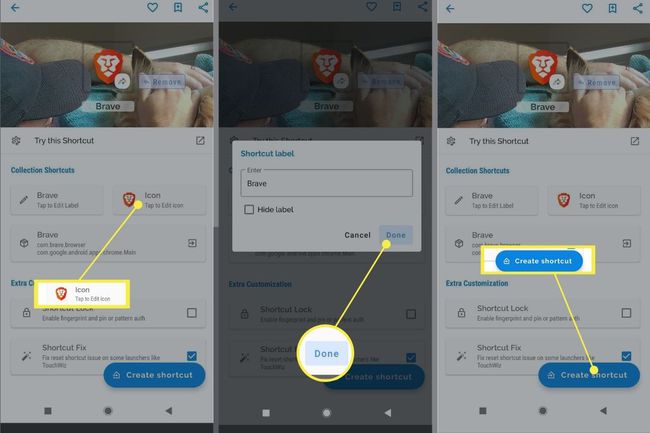
Shortcut Maker로 앱 아이콘을 어떻게 변경합니까?
앱 아이콘을 개별적으로 적용하거나 설치한 팩의 아이콘을 적용하려면 바로가기 메이커를 사용할 수 있습니다. 방법은 다음과 같습니다.
-
바로 가기 메이커를 엽니다. 목록에서 만들려는 바로 가기 유형을 선택합니다. 앱 아이콘의 경우 앱 옵션. 그런 다음 설치된 앱 목록에서 사용자 지정하려는 앱 아이콘을 선택합니다.
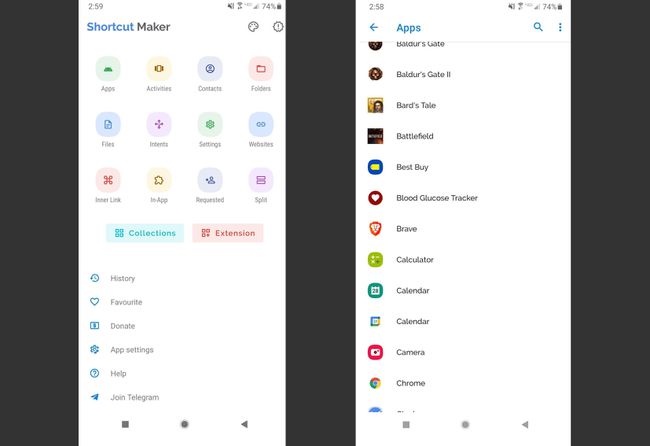
새 아이콘을 적용하려면 아이콘을 수정하려면 탭하세요. 버튼(현재 앱 아이콘도 표시됨).
-
다음 화면에서 아이콘을 사용자 정의하는 데 사용할 수 있는 옵션 목록이 표시됩니다. 설치한 사용자 지정 아이콘 팩이 표시될 수 있으며 텍스트, 이모티콘, 갤러리 이미지 및 시스템 아이콘을 사용할 수도 있습니다. 사용하려는 아이콘이 포함된 소스를 선택한 다음 이미지를 선택합니다.
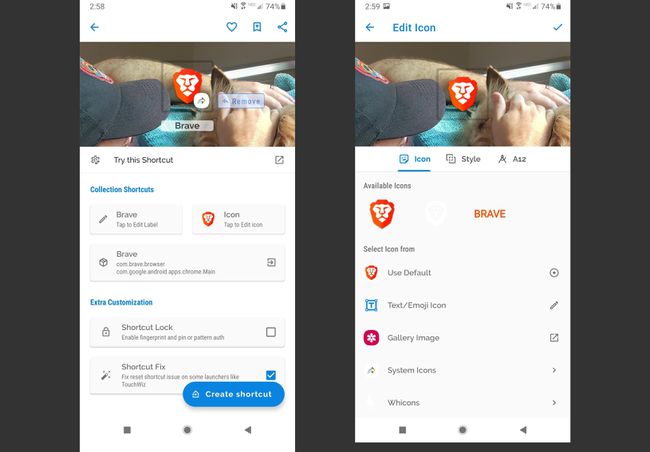
페이지 오른쪽에 선택한 새 아이콘이 표시됩니다. 적용하려면 오른쪽 상단의 파란색 체크 표시를 탭하세요.
-
원하는 다른 사용자 지정 옵션을 편집합니다(이름을 변경할 수도 있음). 완료되면 큰 파란색을 탭합니다. 바로가기 만들기 오른쪽 하단에 있는 버튼.
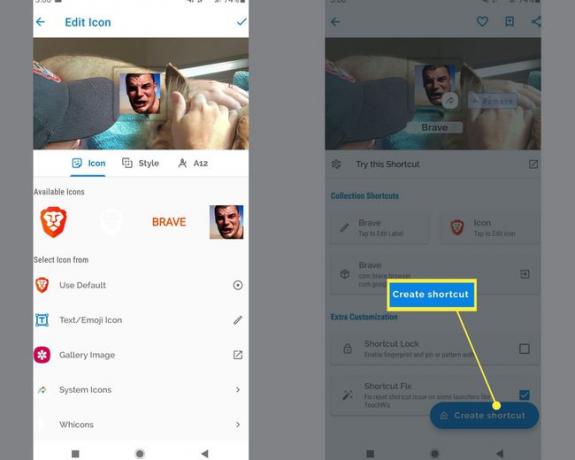
Android에서 사용자 정의 아이콘을 어떻게 만드나요?
사용자 정의 아이콘을 만들고 세트에 추가하는 것은 길고 복잡한 과정이며, 수행 방법에 대한 설명은 별도의 가이드로 남겨두는 것이 가장 좋습니다.
그것은 가능하며 많은 즐거움을 줄 수 있습니다. 당신이 그것을 잘한다면 수익성있는 사업 기회가 될 수도 있습니다! Google Play 스토어 또는 삼성 테마 스토어에서 맞춤 테마를 판매할 수 있습니다.
Android에서 홈 화면을 변경하는 방법은 무엇입니까?
모든 Android 기기에서 다음을 수행할 수 있습니다. 앱 아이콘을 가지고 놀다, 자신의 모양과 느낌을 포함합니다. 사용자 지정 배경 화면, 고유한 화면 보호기, 잠금 화면 표시 변경 등을 적용하여 장치를 사용자 지정할 수도 있습니다.
Shortcut Maker와 같은 앱을 사용하면 사용자 지정 아이콘 팩이나 Samsung Galaxy 테마를 설치해도 영향을 받지 않는 개별 앱 아이콘의 모양을 쉽게 사용자 지정할 수 있습니다.
자주하는 질문
-
Android에서 앱 아이콘의 크기를 어떻게 변경합니까?
대부분의 Android 휴대폰의 경우 타사 런처를 사용해야 합니다. 대부분의 삼성 휴대폰의 경우 다음으로 이동할 수 있습니다. 설정 > 홈 화면 홈 화면 및 앱 화면 격자에 대해 다른 크기를 선택하면 해당 화면의 모든 아이콘 크기가 조정됩니다.
-
앱 없이 Android에서 아이콘을 어떻게 변경합니까?
일부 휴대폰에서는 내장 앱의 아이콘에 대한 대안을 선택할 수 있습니다. 아이콘을 길게 누르고 선택 편집하다을 누르고 사용하려는 아이콘을 누릅니다.
